¿Has escuchado alguna vez del término «Quick Google Search»? Seguramente que no lo recordarás aunque nos atrevemos a decirte, que si has navegado por la web entonces si lo habrás usado pero desconocidas su nombre.
Hablando específicamente de un navegador web en el ordenador personal, este «Quick Google Search» viene integrado en Google Chrome así como también en Mozilla Firefox de forma implícita. El mismo aparece o se activa automáticamente cuando selecciones una o varias palabras que forman parte del contenido de un artículo; el truco está en hacer clic con el botón derecho del ratón para buscar un tema relacionados a la selección hecha; una nueva pestaña del navegador de Internet se abrirá inmediatamente con los posibles resultados y de los cuales, tendrías que elegir a alguno que se relacione con lo que estas intentando encontrar. La misma situación la puedes llegar a utilizar en dispositivos móviles Android, ya que esta característica también esta integrada en Google Chrome principalmente.
[quote]Recuerda: Cómo tener Facebook en Android sin instalar la aplicación[/quote]
Quick Google Search – Cómo activarla en un tablet o en un teléfono móvil Android
En el titular anterior hemos mencionado a dos dispositivos móviles diferentes, ello debido a que la pantalla en cada uno de ellos es distinta. Vamos a tratar de indicar un método convencional que puedes usar en cualquiera de los dos dispositivos móviles (un tablet o un teléfono móvil) aunque, al final te explicaremos la pequeña diferencia que existe entre ellos a la hora de activar al «Quick Google Search».
- Inicia tu sistema operativo Android de la forma convencional.
- Ahora abre tu navegador de Google Chrome en el terminal.
- Busca cualquier sitio web en el que desees probar esta característica.
- Ahora haz la selección de una o varias palabras del contenido.
Los pasos que hemos mencionado anteriormente pueden ser llevados acabo tanto en un tablet como un teléfono móvil Android; en el primero de ellos podrás ver, que en la parte superior aparecen las opciones para seleccionar todo, copiar, compartir y la opción de «búsqueda en la web»; esta última es la que deberíamos tocar en el tablet Android para que se abra una nueva pestaña del navegador de Google Chrome con los posibles resultados de la palabra seleccionada.
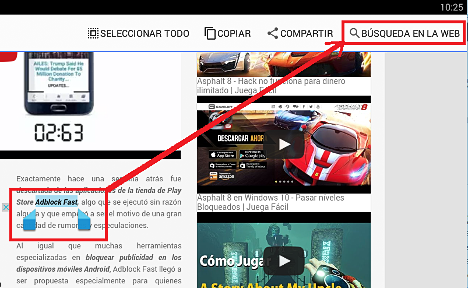
En teléfonos móviles Android la situación cambia en la última parte del procedimiento que mencionamos anteriormente, ello debido al tamaño de la pantalla con la que cuentan estos terminales.
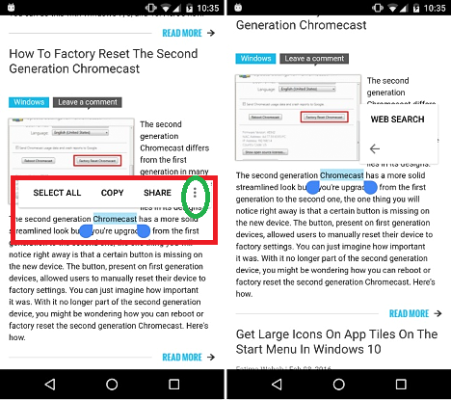
En la parte superior hemos colocado a una captura de lo que podrías estar viendo en este momento, a la hora de intentar activar la función de «Quick Google Search»; de manera resumida, luego de que hayas realizado los pasos que sugerimos un poco más arriba podría aparecer una ventana emergente con las mismas opciones pero, con unos cuantos puntos (generalmente los 3 puntos que denotan a «more»), a los cuales los tendremos que seleccionar para que aparezca el «Quick Google Search» o la búsqueda en la web. Sin duda que esta característica es una de las más importantes que podríamos llegar utilizar en todo instante, ya que la misma nos ahorra un tiempo sustancial a la hora de evitar copiar, abrir una nueva pestaña, pegar el contenido y posteriormente ejecutar la orden de búsqueda.






